
Το πληκτρολόγιο στον υπολογιστή δεν λειτουργεί;Τι γίνεται αν βρισκόσασταν σε αυτή την κατάσταση; Πρώτα ελέγξτε αν είναι συνδεδεμένο. Τα ενσύρματα μοντέλα πρέπει να είναι σταθερά συνδεδεμένα στην αντίστοιχη υποδοχή της μονάδας συστήματος. Σε ασύρματα, με τη σειρά τους, θα πρέπει να λειτουργούν μπαταρίες, και αν υπάρχει ένας διανομέας Bluetooth, πρέπει να συνδεθεί με τον υπολογιστή. Εάν έχετε ήδη ελέγξει τα πάντα, αλλά το πληκτρολόγιο εξακολουθεί να αρνείται να λειτουργήσει κανονικά, ο λόγος μπορεί να είναι ως εξής.

Εάν τα μικρά πόδια του βύσματος λυγισμένα, μάλλονόλα, εξαιτίας αυτού και δεν λειτουργεί πληκτρολόγιο στον υπολογιστή. Τι να κάνετε σε αυτή την περίπτωση; Αυτό το πρόβλημα είναι χαρακτηριστικό για κλασικά μοντέλα που συνδέονται χρησιμοποιώντας τη θύρα PS / 2. Για να συνδέσετε το πληκτρολόγιο χρησιμοποιείται μωβ υποδοχή. Προσπαθώντας να πιέσετε το βύσμα στο πράσινο (που προορίζεται για το ποντίκι και έχει ελαφρώς διαφορετική δομή), μπορείτε να λυγίζετε τα πόδια του. Διορθώστε αυτό το πρόβλημα στο σπίτι: θα πρέπει να ευθυγραμμίσετε προσεκτικά τα παραμορφωμένα μέρη με μικρές πένσες ή τσιμπιδάκια.
Στην περίπτωση που το πληκτρολόγιο USB είναι ελαττωματικό, η ρίζαΤο πρόβλημα πιθανότατα κρύβεται στις ρυθμίσεις του BIOS. Για να τα αλλάξετε, όταν ξεκινάτε τα Windows, πατήστε αμέσως το κουμπί Διαγραφή ή το F6 (προσωρινά συνδέστε άλλο πληκτρολόγιο στο PS / 2). Ανοίγει ένα μενού στο οποίο θα πρέπει να βρείτε τα ενσωματωμένα περιφερειακά και να αλλάξετε τον διακόπτη δίπλα στη γραμμή υποστήριξης πληκτρολογίου USB (από Disabled σε Enabled).

Не работает клавиатура на компьютере?Τι να κάνετε με τις ρυθμίσεις του συστήματος, γνωρίζετε ήδη. Ωστόσο, είναι εξίσου σημαντικό να βεβαιωθείτε ότι έχουν εγκατασταθεί τα κατάλληλα προγράμματα οδήγησης στο σύστημα, διασφαλίζοντας τη σωστή λειτουργία του πληκτρολογίου. Βασικά, αυτό το πρόβλημα αφορά ασύρματα μοντέλα. Αρχικά, προσπαθήστε να επανεκκινήσετε το σύστημα - ίσως, μετά από μια τέτοια απλή χειραγώγηση, η αποτυχία θα εξαλειφθεί. Μια άλλη επιλογή είναι να επαναφέρετε το σύστημα και να επιστρέψετε τον υπολογιστή στην κατάσταση στην οποία ήταν η ημέρα κατά την οποία το πληκτρολόγιο λειτουργούσε σωστά. Μπορείτε επίσης να ενημερώσετε το πρόγραμμα οδήγησης ανοίγοντας το Windows Device Manager και κάνοντας δεξί κλικ στο όνομα του πληκτρολογίου σας.
Για να βεβαιωθείτε ότι το πρόβλημα είναιείναι ακριβώς το πληκτρολόγιο, δοκιμάστε να το συνδέσετε σε άλλον υπολογιστή. Άρχισε να λειτουργεί καλά; Έτσι, αναζητήστε ένα σφάλμα στο σύστημα του υπολογιστή σας. Υπάρχουν μερικές άλλες συμβουλές που μπορεί να είναι χρήσιμες για όσους δεν διαθέτουν πληκτρολόγιο στον υπολογιστή τους.
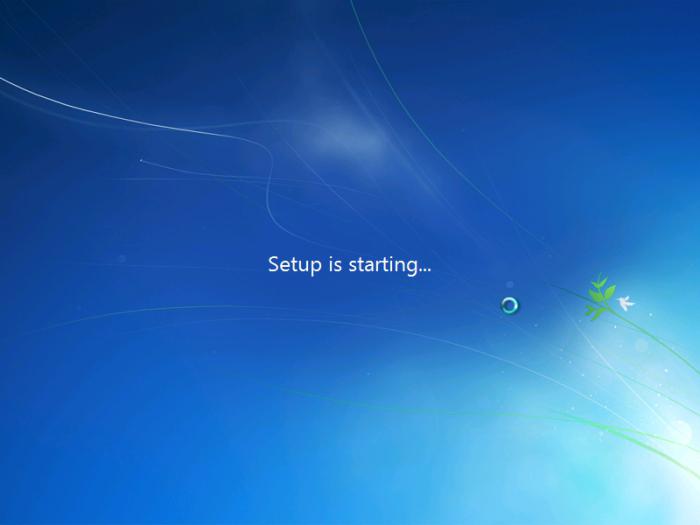
Τι να κάνετε αν αντικαταστήσετε το πληκτρολόγιο σε αυτόη στιγμή είναι αδύνατη, αλλά πρέπει να βρείτε κάτι στο δίκτυο (για παράδειγμα, να κατεβάσετε ένα πρόγραμμα οδήγησης από το δίκτυο ή να μάθετε τον αριθμό ενός κέντρου εξυπηρέτησης στην πόλη σας); Σε αυτήν την περίπτωση, η έκδοση στην οθόνη μπορεί να αντικαταστήσει προσωρινά το κανονικό πληκτρολόγιο (όλα τα κουμπιά εμφανίζονται στην οθόνη και κάνουν κλικ με το ποντίκι). Μπορείτε να το ενεργοποιήσετε ανοίγοντας την καρτέλα "Τυπική -> Προσβασιμότητα -> Πληκτρολόγιο οθόνης" στο μενού "Έναρξη".
Σε σπάνιες περιπτώσεις, ευθύνονται οι ιοί. Στη συνέχεια, πρέπει να σαρώσετε το σύστημα και να διαγράψετε τα μολυσμένα αρχεία. Ωστόσο, εάν υπάρχουν πάρα πολλοί ιοί, ίσως χρειαστεί να εγκαταστήσετε ξανά τα Windows στον υπολογιστή σας.
Αν μιλάμε για μηχανικές βλάβεςσυσκευή, μόνο ένας ειδικός θα βοηθήσει εδώ. Ωστόσο, η πρακτική δείχνει ότι η αγορά ενός νέου πληκτρολογίου είναι σχεδόν πάντα πολύ φθηνότερη από την επιδιόρθωση ενός παλιού.


























